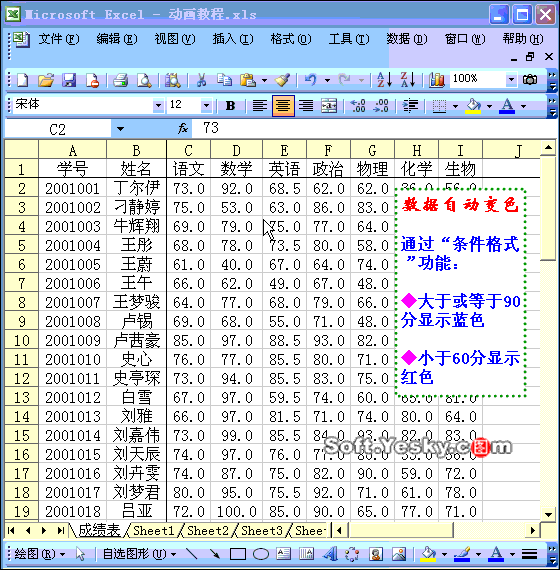萬盛學電腦網 >> PowerPoint教程 >> PPT高級知識 >> ppt美化大師美化選項不見了怎麼辦?
ppt美化大師美化選項不見了怎麼辦?
出現這種現象有兩個原因:
1) 美化大師插件可能給Office禁用,需要把插件從禁用項目裡移除。
2) 美化大師插件的加載行為被設置為:非啟動時加載,需要重新設置插件行為。
移除禁用項目的操作方法:Office 2007/2010/2013手工操作:
1.打開“PowerPoint選項”

Office 2010/2013點擊“文件”—“選項

2.在“PowerPoint選項”裡點擊“加載項”—在“管理”選項裡選擇“禁用項目”—點擊“轉到”,彈出“禁用項目”窗口,在列表裡選擇希望重新啟用的項目,這裡選擇pptassist.addins(pptassist.dll)後點擊“啟用”,如下圖

設置插件啟動行為:
1.打開“PowerPoint選項”

2.在“PowerPoint選項”裡點擊“加載項”—在“管理”選項裡選擇“COM加載項”—點擊“轉到”按鈕,顯示“COM加載項”窗口。
3. 把“PPT美化大師” 前的勾打上,點擊“確定”完成。

設置插件啟動行為:
開始”菜單—“所有程序”—“PPT美化大師”,點擊“PPT美化大師”快捷方式,啟動美化大師獨立程序。啟動時會自動檢查和修復美化大師的插件。

- 上一頁:ppt美化大師怎麼樣?
- 下一頁:PPT備注放映時怎麼弄
PPT高級知識排行
办公软件推薦
相關文章
copyright © 萬盛學電腦網 all rights reserved